u盘打不开了怎么办
- 分类:win8 发布时间: 2016年10月26日 04:30:02
最近有网友跟小编反映说u盘打不开了怎么办,怎么解决,是不是u盘坏了。其实小编告诉大家u盘打不开了的解决办法其实非常的简单。下面就是u盘打不开了的解决教程了。希望小编的教程能够帮助在座的各位解决u盘打不开这个问题。下面就是教程了。
我们这次不双击U盘,而是在u盘上点击右键,仔细看看弹出的右键菜单,如下图。右键菜单中出现两项比较奇怪的菜单,“Open”有朋友就会想:这是怎么添加上的呢?答案只有一个:你的U盘上肯定被偷偷的添加了一些文件进去。我们尝试使用菜单中间的“Open”,成功的打开了U盘!
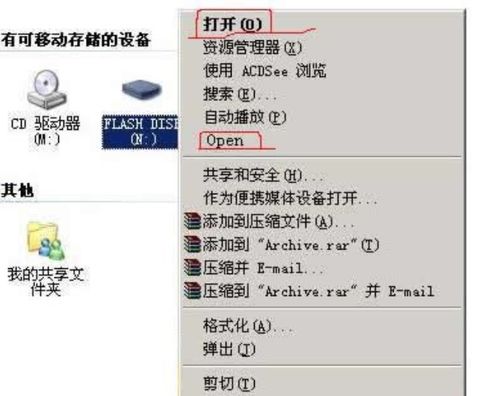
u盘打不开了教程图一
我们检查U盘中的内容,发现并没有明显的多什么内容,即便通过"控制面板",“文件夹选项”显示隐藏文件检查,也没有发现内容。其实,在Windows里还有一类文件:系统保护文件,这类文件你使用“显示隐藏文件”选项是不能显示的,必须使用另外一条命令中的选项才行,如下图:
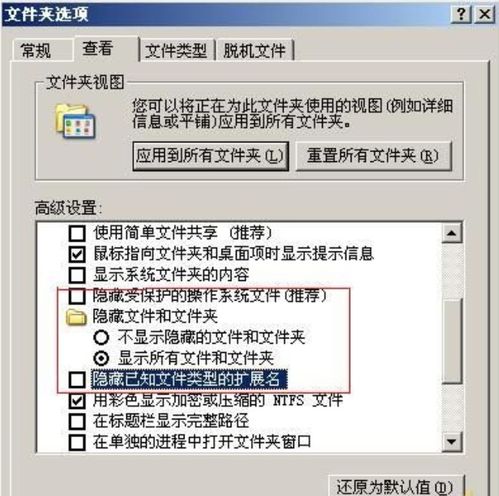
u盘打不开了教程图二
我们把这个“隐藏操作系统保护文件”选项前面的勾去掉,然后点击确定,再到U盘中去看看,可恶的病毒终于露出马脚了!
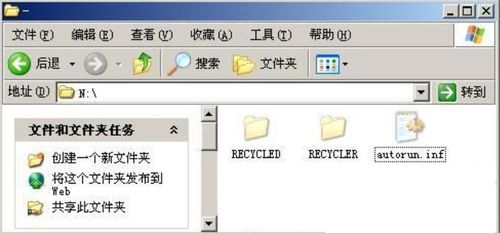
u盘打不开了教程图三
我们看后两个:一个名为RECYCLER的文件夹,一个autorun.inf文件(这个autorun.inf文件的作用大了,我们后面就给各位介绍其中的一种)。首先打开autorun.inf文件看看,U盘上的右键菜单就是被这个文件加上去的!找到了原因,我们就删除这两个文件。
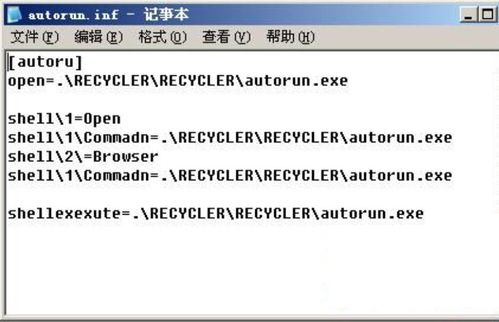
u盘打不开了教程图四
接下来退出U盘,重新插上U盘,再看右键菜单,这次正常了。可以双击打开u盘了。
以上就是u盘打不开了教程。看完了教程的教程以后,大家是不是已经能够很顺利的就打开u盘了呢。以后遇到这种问题的时候,不要盲目的以为就是u盘坏了,找到教程,使用教程提供的方法说不定就能完美的解决问题了。我们下篇教程再见吧。
猜您喜欢
- 独立显卡有什么好处,详细教您独立显卡..2018/06/23
- cpu风扇怎么拆,详细教您cpu风扇怎么拆..2018/08/14
- 电脑教程:电脑无法删除文件夹怎么办..2017/11/14
- win8运行在哪里,详细教您如何打开win8..2018/05/02
- 升级bios图文教程2016/12/03
- qq截图在哪个文件夹,详细教您在哪里..2018/05/15
相关推荐
- 电脑系统安装软件哪个好用.. 2019-06-14
- 告诉你跳舞毯怎么连接电脑.. 2018-12-19
- 最简单xp系统安装教程 2016-11-10
- 详细教您chkdsk工具怎么运行.. 2018-10-31
- 系统之家w7纯净版32下载推荐.. 2016-12-05
- 如何设置光驱启动呢? 2017-03-15



